Comment trouver le SSID d’un wifi
Le terme SSID peut sembler complexe, mais ce n’est qu’un terme technique pour le nom d’un réseau. Que vous vous connectiez à un réseau WiFi à la maison ou au centre commercial, il dispose d’un SSID. Lorsque vous appuyez et maintenez l’icône WiFi sur votre appareil, vous verrez un certain nombre de noms de réseau ou de SSID dans votre région.

Que signifie SSID ?
SSID signifie Service Set Identifier. Il s’agit d’un identifiant unique qui peut être composé de lettres, de chiffres et de caractères spéciaux sensibles à la casse tels que des tirets, des points et des espaces. Selon la norme de réseaux locaux sans fil (WLAN) 802.11, un SSID peut comporter jusqu’à 32 caractères.
A quoi sert le SSID ?
Les points d’accès et les réseaux de routeurs sans fil diffusent leurs SSID pour s’identifier. Votre appareil peut se connecter à n’importe quel SSID si aucune option de sécurité n’est activée sur le réseau. Mais votre appareil aura besoin d’un mot de passe si le réseau est sécurisé.
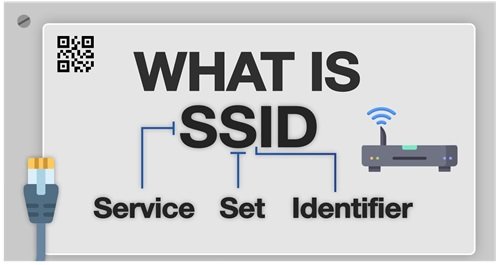
Que se passe-t-il si plusieurs réseaux ont des SSID identiques ?
Lorsque deux réseaux ont le même SSID et les mêmes paramètres de sécurité, votre appareil se connectera soit à celui avec le signal le plus fort, soit à celui qu’il voit en premier. Mais votre appareil ne se connectera pas à deux réseaux simultanément. Certains appareils donnent également la priorité au réseau préféré ou au réseau auquel ils se sont joints le plus récemment.
Qui attribue le SSID ?
Les fabricants créent généralement des SSID par défaut pour les routeurs. Un SSID par défaut peut être aussi simple que le nom de marque du routeur ou quelque chose d’un peu plus complexe. Par exemple, alors que de nombreux SSID par défaut sont appelés “Linksys” ou “Netgear”, d’autres sont des mélanges de noms de marque et de nombres aléatoires.
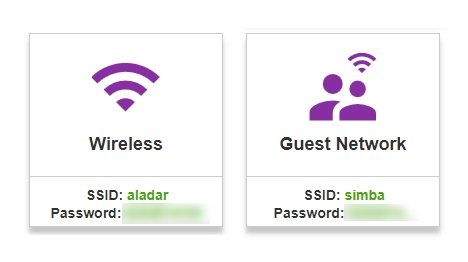
Pourquoi devrais-je changer mon SSID ?
Pour éviter les confusions
Avec autant de SSID par défaut identiques, la modification de votre SSID peut aider à éviter toute confusion. En théorie, il peut y avoir de nombreux SSID appelés “TP-Link” dans le quartier, mais il n’y aura qu’un seul SSID appelé “TellmyWiFiIloveher”. Il est généralement préférable de se connecter à votre propre réseau Wi-Fi plutôt qu’à n’importe quel Wi-Fi de la région pour des raisons de performances et de confidentialité.
Pour la sécurité
Changer votre SSID par défaut peut vous empêcher d’être victime d’une attaque Evil Twin où un pirate crée un faux point d’accès avec le même SSID par défaut que les routeurs populaires. Les victimes de telles attaques se connectent sans le savoir à un point d’accès malveillant dans le quartier et perdent leurs données personnelles au profit d’un acteur malveillant.
Certains pirates peuvent également utiliser le SSID par défaut de votre routeur pour déterminer la marque et le modèle de votre appareil afin d’exploiter les vulnérabilités connues. Un acteur malveillant ayant un contrôle total sur votre routeur piraté pourrait vous diriger vers des sites Web malveillants ou espionner votre activité.
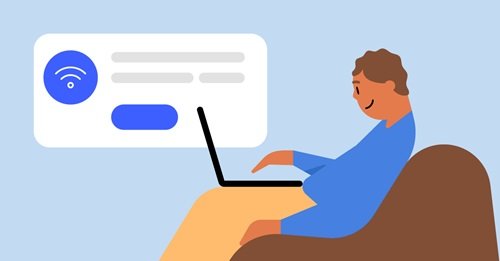
Quel est mon SSID ?
Routeur
Votre SSID peut être imprimé sur le routeur près des ports du câble. Si ce n’est pas le cas, regardez sur le côté ou à l’arrière de l’appareil. Mais il est généralement plus facile de vérifier le nom du réseau via le système d’exploitation.
les fenêtres
Trouvez l’icône WiFi en bas à droite de votre écran. Il ressemble à un point avec trois lignes. Cliquez sur l’icône WiFi pour voir le SSID de votre réseau. Vous verrez également les SSID des autres réseaux de votre région.
Mac OS
Regardez dans le coin supérieur droit de votre écran pour l’icône WiFi. Cliquez sur l’icône WiFi pour voir une liste des réseaux à portée et leurs SSID. Le SSID de votre réseau sera distingué par une icône WiFi bleue tandis que les autres noms de réseau seront grisés.
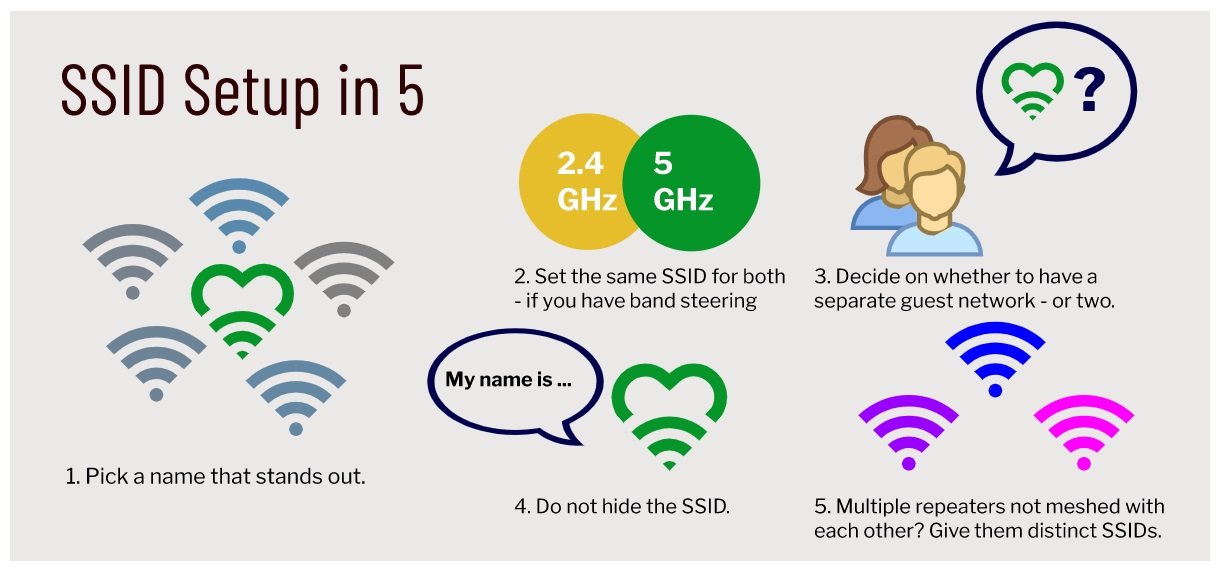
iOS
Trouver votre SSID sur iPhone ou iPad est une tâche simple. Ouvrez les paramètres, puis accédez au WiFi. Ici, vous verrez une coche à côté de votre SSID.
Android
Ouvrez l’application Paramètres sur votre appareil Android. Appuyez sur Connexions. Sous “Wi-Fi”, vous verrez le SSID de votre réseau. Appuyez sur le SSID de votre réseau pour voir les SSID des autres réseaux dans la zone.
Conseils de sécurité réseau
Changer votre SSID par défaut n’est qu’une étape vers une meilleure sécurité du réseau. Les bonnes pratiques supplémentaires incluent l’activation du cryptage de sécurité le plus élevé disponible, la définition d’un mot de passe WiFi complexe et la mise à jour du logiciel de votre routeur pour les dernières mises à jour de sécurité. Vous pouvez également profiter de votre pare-feu et utiliser un VPN pour sécuriser votre réseau. Soyez prudent lorsque vous utilisez des VPN gratuits. Renseignez-vous sur le cryptage et les VPN pour savoir pourquoi. Enfin, découvrez comment améliorer la sécurité des appareils domestiques intelligents pour protéger les appareils de l’Internet des objets (IoT) à la maison.









